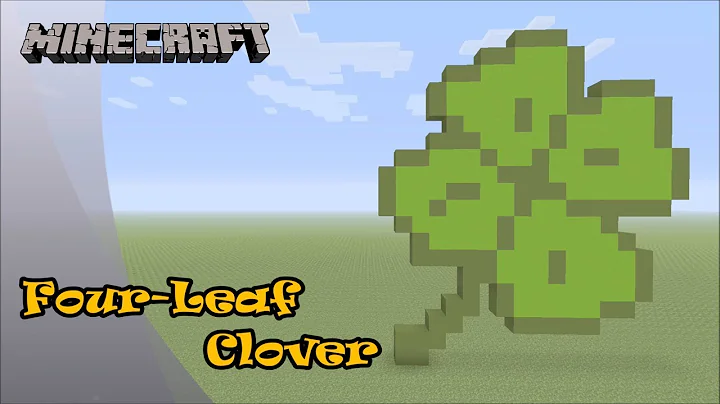Reaper 초보자 가이드 - 기타와 보컬 녹음
콘텐츠 생성을 위한 기본 설정
준비물 및 필요한 기능
음악 녹음 및 편집을 위한 소프트웨어
Reaper 소개 및 설치 방법
설정과 환경 구성
기기 및 소프트웨어 연결
Focusrite Scarlett 2i2 사용법
Reaper에서의 오디오 설정
녹음 준비
음악 녹음을 위한 오디오 트랙 생성
보컬 녹음을 위한 오디오 트랙 생성
입력 설정 및 오디오 신호 전달
녹음 시작
음악 녹음하기
보컬 녹음하기
녹음 재생 및 효과 추가
녹음된 음악 재생하기
EQ, 압축, 리버브 등의 효과 추가하기
추가 기능 및 자원 소개
Waves.com을 통한 앰프 시뮬레이션 소프트웨어 사용
Reaper 자체 내장 플러그인 활용하기
전문적인 음악 녹음을 위한 조언과 유용한 팁
장점 및 단점
FAQ
Q1. Reaper는 어디에서 다운로드할 수 있나요?
Q2. Reaper 라이선스 변경 필요 여부는 어떻게 알 수 있을까요?
Q3. Reaper 외에 무료로 사용 가능한 다른 음악 녹음 소프트웨어는 있나요?
Q4. Scarlett 2i2 외에 다른 인터페이스를 사용할 수 있을까요?
Q5. Reaper에서 녹음한 음악을 어떻게 편집하고 공유할 수 있을까요?
🔴 음악 녹음과 편집을 위한 초보자 가이드
안녕하세요! 저는 John Holt이고 오디오 여행에서 여러분을 돕기 위해 이 채널을 운영하고 있습니다. 이 채널에서는 초보자를 주 대상으로 다양한 음악 제작 튜토리얼을 제공합니다. 이번에는 Reaper라는 소프트웨어를 사용하여 기타와 보컬을 녹음하는 초보자를 위한 튜토리얼을 준비했습니다. Reaper는 음악 녹음 및 편집을 위한 훌륭한 소프트웨어로, 무료 평가 기간을 제공합니다. 여러분은 무료로 다운로드하여 모든 기능을 사용할 수 있으며, 만족할 경우 유료 라이선스를 구매하실 수 있습니다. 이 가이드에서는 Reaper를 설치하고 사용하는 방법부터 음악 녹음 및 효과 추가까지 단계별로 안내해 드리겠습니다.
1. 설정과 환경 구성
Reaper를 사용하기 전에 오디오 설정과 환경을 구성해야 합니다. 음성이나 기타 소리를 입력으로 사용할 위치와 출력으로 들을 위치를 설정하는 것이죠. 저는 Focusrite Scarlett 2i2를 사용하는데, 이를 마이크로 보편하게 연결하고 USB로 Mac에 연결합니다. Reaper의 옵션에서 장치 설정을 변경할 수 있으며, Windows나 Mac에 따라 다른 설정이 있을 수 있습니다.
2. 녹음 준비
음악과 보컬을 각각 다른 트랙에 녹음하기 위해 오디오 트랙을 생성해야 합니다. Reaper의 인터페이스에서 빈 공간을 더블 클릭하여 두 개의 오디오 트랙을 만들어 줍니다. 이제 Focusrite Scarlett 2i2에 연결한 마이크와 기타를 각각 어떤 트랙에서 가져올지 설정해야 합니다. 마이크를 연결한 트랙에서는 해당 입력을 선택하고, 기타를 연결한 트랙에서는 해당 입력을 선택합니다.
3. 녹음 시작
이제 녹음을 시작할 준비가 완료되었습니다. 트랙 위에 녹음 버튼을 누르면 해당 트랙에서 녹음이 시작됩니다. 마이크를 통해 녹음하는 경우에는 마이크 앞에서 녹음을 시작하면 되고, 기타를 녹음할 때에는 적당한 위치에 손가락을 가져가 트랙 위의 녹음 버튼을 눌러 녹음을 시작합니다.
4. 녹음 재생 및 효과 추가
녹음한 음악과 보컬을 재생해 보고, 원하는 효과를 추가할 수 있습니다. EQ, 압축, 리버브 등의 효과를 Reaper 내장 플러그인을 통해 추가할 수 있습니다. 또한 Waves.com에서 GTR Solo와 같은 앰프 시뮬레이션 소프트웨어를 무료로 사용할 수 있습니다. 이러한 효과를 사용하여 녹음된 음악을 보다 풍성하고 전문적인 사운드로 만들 수 있습니다.
🔵 크게 잡은 장점과 단점
장점
- Reaper는 무료 평가 기간 동안 모든 기능을 제공합니다.
- 저렴한 비용으로 집에서 전문적인 품질의 음악 녹음이 가능합니다.
- Reaper 자체 내장 플러그인과 Waves.com에서 제공하는 플러그인 등 다양한 자원을 활용할 수 있습니다.
단점
- Reaper의 인터페이스는 처음 사용자에게는 다소 복잡해 보일 수 있습니다.
- 무료 평가 기간 이후에는 라이선스를 구매해야 모든 기능을 계속 사용할 수 있습니다.
자원 및 참고 사이트
- Reaper 다운로드: reaper.fm
- 앰프 시뮬레이션 소프트웨어 waves.com
- Reaper 자체 내장 플러그인(JS, Cookoo 등)
⭐ 강조점
- Reaper는 무료 평가 기간 동안 사용 가능하며, 집에서 전문적인 음악 녹음이 가능하도록 도와줍니다.
- Focusrite Scarlett 2i2 외에 다른 인터페이스를 사용하여도 Reaper에서 녹음할 수 있습니다.
- Reaper와 Waves.com의 자원을 통해 다양한 효과를 추가하여 음악을 보다 전문적인 사운드로 만들 수 있습니다.
- Reaper의 무료 평가 기간 이후에는 라이선스를 구매해야 모든 기능을 계속해서 사용할 수 있습니다.
자주 묻는 질문 (FAQ)
Q1. Reaper는 어디에서 다운로드할 수 있나요?
A1. Reaper는 reaper.fm에서 다운로드할 수 있습니다.
Q2. Reaper 라이선스 변경 필요 여부는 어떻게 알 수 있을까요?
A2. 무료 평가 기간 후에는 Reaper의 인터페이스에서 라이선스 정보를 확인할 수 있습니다.
Q3. Reaper 외에 무료로 사용 가능한 다른 음악 녹음 소프트웨어는 있나요?
A3. Reaper 외에도 Audacity, Studio One Prime 등의 무료 음악 녹음 소프트웨어가 있습니다.
Q4. Scarlett 2i2 외에 다른 인터페이스를 사용할 수 있을까요?
A4. 네, Reaper는 다양한 오디오 인터페이스를 지원하므로 다른 장치를 사용할 수 있습니다.
Q5. Reaper에서 녹음한 음악을 어떻게 편집하고 공유할 수 있을까요?
A5. Reaper는 편집 기능을 제공하며, 편집이 완료된 음악은 여러 가지 형식으로 내보내서 공유할 수 있습니다.
 WHY YOU SHOULD CHOOSE Proseoai
WHY YOU SHOULD CHOOSE Proseoai